En este tutorial, aprenderás a hacer lo siguiente:
• Consultar y administrar el consumo de batería
• Ver uso de la batería
• Ver uso de la batería
• Habilitar el modo de ahorro de batería
• Desactivar la sincronización automática
• Desactivar las actualizaciones automáticas para las aplicaciones
• Desactivar los servicios no utilizados y activar la modalidad para viajes en avión
• Cambiar las configuraciones de la pantalla
• Desactiva los fondos de pantalla animados
Consultar y administrar el consumo de batería
Usa el cargador y la batería originales para mantener el óptimo rendimiento de la batería durante la vida útil de tu dispositivo. La batería viene parcialmente cargada. La duración de la batería y los ciclos de carga varían según el uso y las configuraciones.
Ver uso de la batería
1. Deslízate hacia abajo desde la barra de notificaciones con dos dedos, luego selecciona el  ícono Settings.
ícono Settings.
2. Selecciona Battery, luego selecciona Battery Usage. Aparecerá la información del uso de la batería.
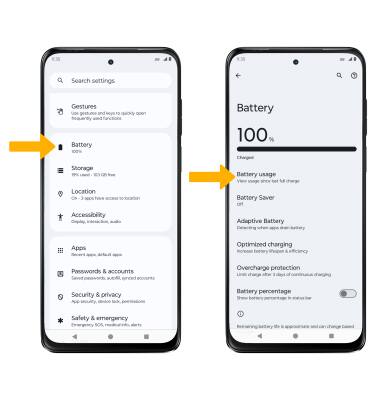
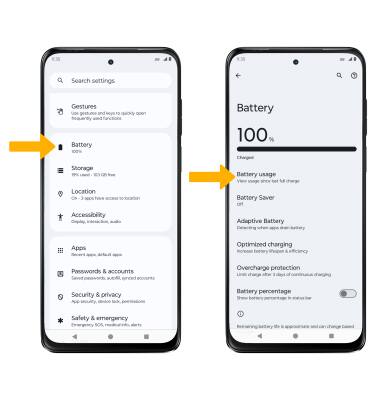
Habilitar el modo de ahorro de batería
En la pantalla Battery, selecciona Battery Saver y luego selecciona el botón Use Battery Saver.
Importante: como alternativa, puedes deslizar la barra de notificaciones hacia abajo con dos dedos, luego deslízate a la izquierda. Selecciona  Ícono Battery Saver. Las funcionalidades inteligentes de la batería ayudan a conservar la carga para lo que más te interesa. Las aplicaciones que se usan pocas veces pasan al modo App Standby para conservar batería.
Ícono Battery Saver. Las funcionalidades inteligentes de la batería ayudan a conservar la carga para lo que más te interesa. Las aplicaciones que se usan pocas veces pasan al modo App Standby para conservar batería.
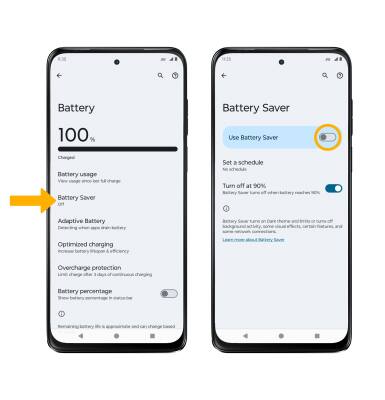
Desactivar la sincronización automática
En la pantalla Settings, selecciona Passwords & Accounts y luego selecciona el interruptor Automatically sync app data.
Importante: Selecciona OK para confirmar. Activa nuevamente la sincronización automática para que las aplicaciones puedan descargar nuevos datos, como correo electrónico, publicaciones en redes sociales, etc.
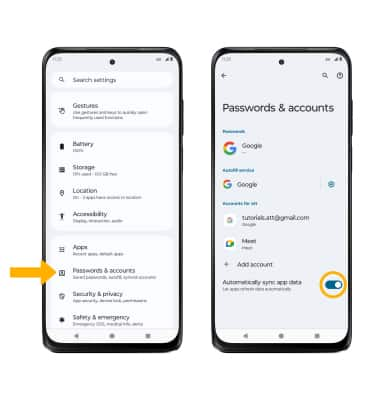
Desactivar las actualizaciones automáticas para las aplicaciones
Desde la pantalla de inicio, selecciona  la aplicación Play Store >ícono Account > Settings > Network preferences > Auto-update apps > Don't auto-update apps. Cuando termines, selecciona la flecha hacia atrás.
la aplicación Play Store >ícono Account > Settings > Network preferences > Auto-update apps > Don't auto-update apps. Cuando termines, selecciona la flecha hacia atrás.
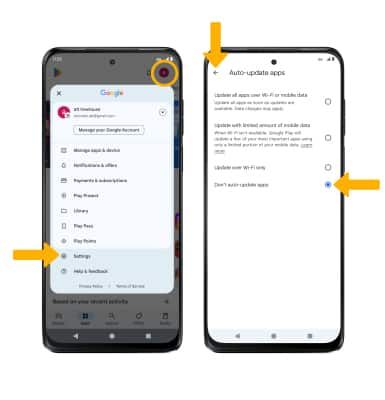
Desactivar los servicios no utilizados y activar la modalidad para viajes en avión
Desliza la barra de notificaciones hacia abajo con dos dedos, y si están activados, selecciona Bluetooth y Wi-Fi para desactivarlos. Si planeas viajar y no tienes acceso a redes móviles ni Wi-Fi, habilita la modalidad para viajes en avión. Deslízate a la izquierda, luego selecciona Airplane mode.

Cambiar las configuraciones de la pantalla
1. Para extender la duración de la batería, desactiva los fondos de pantalla animados, configura la pantalla con un brillo más bajo, reduce la frecuencia de actualización de la pantalla y disminuye su tiempo de espera. En la pantalla Settings, selecciona Display.
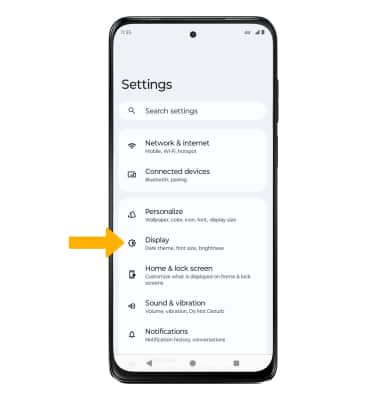
2. Ajusta las configuraciones de la pantalla como desees
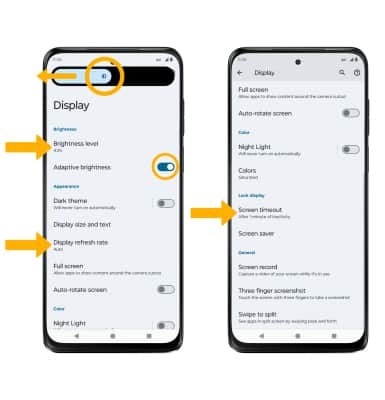
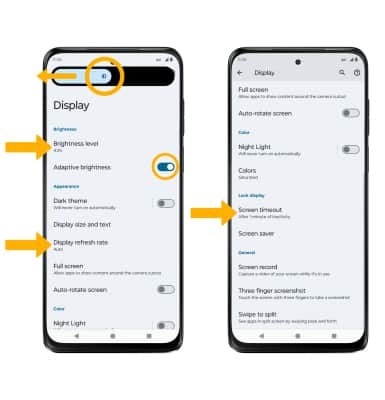
• BAJAR EL BRILLO DE LA PANTALLA: selecciona Brightness level luego selecciona y arrastra Brightness slider hacia la izquierda para bajar el brillo de la pantalla manualmente.
• ACTIVAR/DESACTIVAR EL BRILLO ADAPTABLE: selecciona el botón Adaptive brightness para activar o desactivar.
• ACTIVAR/DESACTIVAR EL BRILLO ADAPTABLE: selecciona el botón Adaptive brightness para activar o desactivar.
• BAJAR FRECUENCIA DE ACTUALIZACIÓN DE PANTALLA: Selecciona Mostrar frecuencia de actualización luego selecciona la parte inferior que desees opción.
• DISMINUIR EL TIEMPO DE ESPERA DE LA PANTALLA: selecciona Screen timeout > selecciona la opción deseada.
• DISMINUIR EL TIEMPO DE ESPERA DE LA PANTALLA: selecciona Screen timeout > selecciona la opción deseada.
Desactiva los fondos de pantalla animados
1. En la pantalla Settings, selecciona Personalizar luego selecciona la pantalla de bloqueo actual.
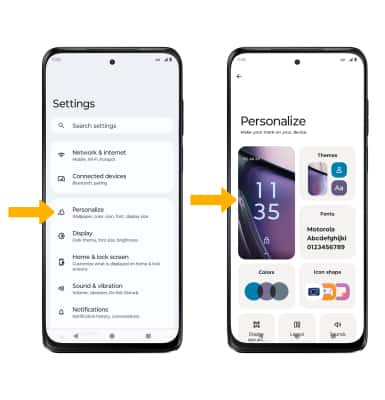
2. Desplázate y selecciona la papel tapiz que no sea un fondo de pantalla animado. Selecciona la pestaña Animate y luego, None.

3. Cuando termines, selecciona Set luego selecciona los Configuración de fondo de pantalla.
Importante: visita el tutorial Learn & Customize the Home Screen para más información sobre los fondos de pantalla.


